如果我们windows11电脑不显示移动硬盘,要怎么办呢,首先我们要打开windows11电脑的管理选项哟,然后找到设备管理器中的通用串行总线控制器,接着点击卸载usb接口,等待卸载完成就去重新连接移动硬盘就好了,以下就是windows11不显示移动硬盘解决方法。
windows11不显示移动硬盘解决方法
1、鼠标右键点击“此电脑”,选择打开其中的“管理”选项
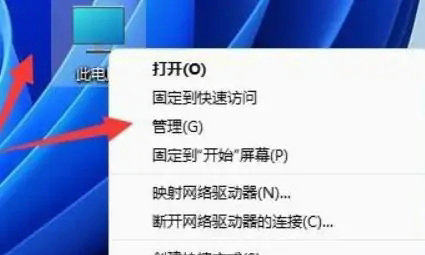
2、在左侧的功能栏之中打开“设备管理器”
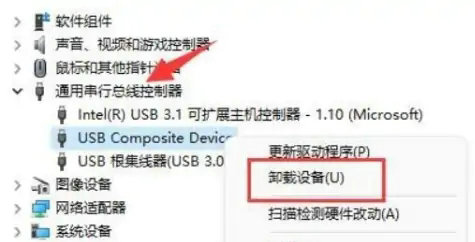
3、展开“通用串行总线控制器”,右键使用的usb接口,单击“卸载设备”
注:如果不知道具体是哪个接口的话,可以一个个试
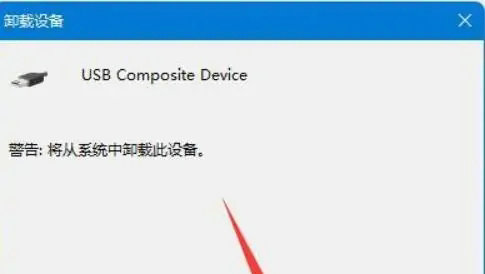
4、在弹出窗口单击“卸载”,卸载完成后,重新连接移动硬盘即可